Cập nhật trình duyệt Chrome lên phiên bản mới nhất sẽ giúp bạn nhận được những bản vá lỗi mới từ nhà phát hành cũng như được trải nghiệm thêm tiện ích, tính năng mới của nó. Làm sao để biết phiên bản Chrome hiện tại đã là mới nhất và cập nhật nó như thế nào?
Trình duyệt Google Chrome được thiết lập để tự động kiểm tra và update lên phiên bản mới nhất mỗi khi được khởi động lại. Nhưng không phải ngày nào bạn cũng khởi động lại Chrome, đặc biệt là khi thường xuyên phải làm việc với số lượng tab lớn và hay tắt máy tính ở chế độ ngủ đông. Vì thế, rất có thể phiên bản mới nhất của Chrome đã bị bỏ lỡ.
Tham khảo một số thủ thuật dành cho Google Chrome:
- Các thủ thuật người dùng Google Chrome nên biết
- Khắc phục lỗi không gõ được tiếng Việt trên Chrome
- Tăng tốc Google Chrome trong Windows
Để cập nhật Chrome lên phiên bản mới nhất bạn làm theo các bước sau nhé:
Bước 1: Mở Chrome trên máy tính
Bước 2: Nhấp vào Options > Help > About Google Chrome.
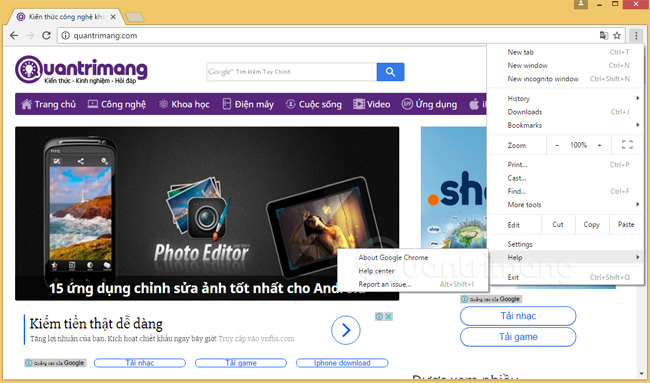
Chọn About Google Chrome để mở trang giới thiệu
Bước 3: Chờ Chrome kiểm tra bản cập nhật và cập nhật
Tại đây, Chrome sẽ kiểm tra dữ liệu và cho bạn biết phiên bản hiện tại của trình duyệt đang chạy và những bản cập nhật hiện có. Nếu phiên bản Chrome hiện tại đã cũ, trình duyệt này sẽ tự động tải về bản mới, tiến hành cập nhật, khi hoàn tất bạn chỉ cần nhấp chuột vào Relaunch để khởi động lại Chrome và trải nghiệm những tính năng mới nhất.

Google Chrome kiểm tra và cập nhật lên phiên bản mới nhất
Sử dụng phiên bản Google Chrome đã lỗi thời có thể khiến bạn gặp rắc rối về vấn đề bảo mật, không thể có được trải nghiệm tốt khi lướt web, đặc biệt là bị lỗi khi sử dụng trên những hệ điều hành mới.
Nếu nhận ra rằng Chrome của mình đã không được cập nhật trong khoảng thời gian dài thì làm theo cách trên ngay nhé. Khi không thể cập nhật bằng cách này rất có thể Chrome đang cài trên máy bị lỗi, bạn nên gỡ đi và cài lại.
Chúc các bạn thành công!
 Công nghệ
Công nghệ  AI
AI  Windows
Windows  iPhone
iPhone  Android
Android  Học IT
Học IT  Download
Download  Tiện ích
Tiện ích  Khoa học
Khoa học  Game
Game  Làng CN
Làng CN  Ứng dụng
Ứng dụng 





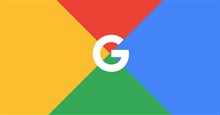












 Linux
Linux  Đồng hồ thông minh
Đồng hồ thông minh  macOS
macOS  Chụp ảnh - Quay phim
Chụp ảnh - Quay phim  Thủ thuật SEO
Thủ thuật SEO  Phần cứng
Phần cứng  Kiến thức cơ bản
Kiến thức cơ bản  Lập trình
Lập trình  Dịch vụ công trực tuyến
Dịch vụ công trực tuyến  Dịch vụ nhà mạng
Dịch vụ nhà mạng  Quiz công nghệ
Quiz công nghệ  Microsoft Word 2016
Microsoft Word 2016  Microsoft Word 2013
Microsoft Word 2013  Microsoft Word 2007
Microsoft Word 2007  Microsoft Excel 2019
Microsoft Excel 2019  Microsoft Excel 2016
Microsoft Excel 2016  Microsoft PowerPoint 2019
Microsoft PowerPoint 2019  Google Sheets
Google Sheets  Học Photoshop
Học Photoshop  Lập trình Scratch
Lập trình Scratch  Bootstrap
Bootstrap  Năng suất
Năng suất  Game - Trò chơi
Game - Trò chơi  Hệ thống
Hệ thống  Thiết kế & Đồ họa
Thiết kế & Đồ họa  Internet
Internet  Bảo mật, Antivirus
Bảo mật, Antivirus  Doanh nghiệp
Doanh nghiệp  Ảnh & Video
Ảnh & Video  Giải trí & Âm nhạc
Giải trí & Âm nhạc  Mạng xã hội
Mạng xã hội  Lập trình
Lập trình  Giáo dục - Học tập
Giáo dục - Học tập  Lối sống
Lối sống  Tài chính & Mua sắm
Tài chính & Mua sắm  AI Trí tuệ nhân tạo
AI Trí tuệ nhân tạo  ChatGPT
ChatGPT  Gemini
Gemini  Điện máy
Điện máy  Tivi
Tivi  Tủ lạnh
Tủ lạnh  Điều hòa
Điều hòa  Máy giặt
Máy giặt  Cuộc sống
Cuộc sống  TOP
TOP  Kỹ năng
Kỹ năng  Món ngon mỗi ngày
Món ngon mỗi ngày  Nuôi dạy con
Nuôi dạy con  Mẹo vặt
Mẹo vặt  Phim ảnh, Truyện
Phim ảnh, Truyện  Làm đẹp
Làm đẹp  DIY - Handmade
DIY - Handmade  Du lịch
Du lịch  Quà tặng
Quà tặng  Giải trí
Giải trí  Là gì?
Là gì?  Nhà đẹp
Nhà đẹp  Giáng sinh - Noel
Giáng sinh - Noel  Hướng dẫn
Hướng dẫn  Ô tô, Xe máy
Ô tô, Xe máy  Tấn công mạng
Tấn công mạng  Chuyện công nghệ
Chuyện công nghệ  Công nghệ mới
Công nghệ mới  Trí tuệ Thiên tài
Trí tuệ Thiên tài